
デスクトップパソコンのモニターが小さくて物足りない、今流行りのマルチモニターにしようかな、それなりのモニターを買うと、2,3万はかかちゃうなーどうしよう?

モニターを買う前にちょっと待って、部屋のレイアウト次第では、たった1,000円程度で、快適なパソコンライフが送れるよ 。
この記事では、たった1,000円でデスクトップのモニターをマルチモニターにする方法について、解決策を紹介します。
マルチモニター表示ができるパソコンかどうかをまずは確認
パソコンの裏側を確認してください。
モニター出力のポートが余ってさえいれば、マルチモニターが可能です。
一般的な映像出力端子は次のとおり。
それぞれの形はググってください。
すぐに端子の形状がわかります。
マルチモニターの設定方法

windows10の場合、左下のWindowsボタンをクリックしてください。
次に、電源ボタンの上にある、設定ボタンをクリックしてください、歯車のようなアイコンです。
マウスを置くと、「設定」の表示が現れます。
一番左上にある「システム」をクリックしてください。
すると、左側にメニューがずらっと並びます。
一番上に、「ディスプレイ」というメニューがあります、これをクリック。
ディスプレイに関するメニューがいろいろ出てきます。
一番下に、「マルチディスプレイ」とう項目があります。
このプルダウンメニューで「拡張」を選んでください。
すると、追加したもう一つのモニターに、もともとあったモニターと同じデスクトップ背景が現れます。
初期設定では、追加したモニターは既存モニターの右側にあるようになっています。
既存モニターの画面から右側にマウスを動かしてください、追加モニターの左端からマウスポインタが現れます。
もしも、追加モニターが既存モニタの左側にあるときは、設定を変える必要があります。
上記の「拡張」の画面において、①②とモニター番号がふられています。
この①と②をマウスでドラッグして入れ替えてください。
すると、今度はマウスを既存モニター画面の左端に動かしてください。
もともとあったモニターの枠を超えて、追加したモニター側の右端からマウスのポインタが現れて操作ができるようになります。
格安でデスクトップのモニターをマルチモニターにする方法の本題
本題に入ります。
ずばり、その方法とは、部屋にある地上デジタル放送を見ている一般のテレビを、デスクトップパソコンの追加のモニターとして使用する方法です。
普通の地上デジタル放送を見ているテレビであれば、HDMI端子が3つほど用意されています。
一般的な家庭では、ハードディスクレコーダーを利用し、テレビを録画している家庭は多いはず。
それでも、あと2つはHDMI端子が余っているはずです。
これで、テレビ側の入力端子の確認は大丈夫です。
あとはパソコン側。
先ほど説明したポートが余っている端子の中で、利用する端子を決めます。
例えば、DVI端子が余っており、DVI端子を利用しようとします。
となってくると、必要なものは、HDMI端子とDVI端子をつなぐケーブルです。
実はこのケーブル、様々な端子のセットが販売されています。
今回のケースで言えば、HDMI端子とDVI端子をつなぐためのケーブルを購入すればよいわけです。
あと気にすることは、ケーブルの長さです。
もちろん、短い方が安くなります。
しかし、リビングのパソコンデスクの位置次第では、ある程度の長さのケーブルが必要になるかもしれません。
それでも、高くて1,000円から2,000円程度であり、新品のモニターを購入することに比べたら安いものです。
さらには、パソコン用の大きなモニターとしても、一般的なサイズは27インチぐらいでしょうか。
しかし、一般的な家庭のテレビは40インチから50インチです。
ケーブル代だけでマルチモニター化ができる上に、追加モニターは超巨大サイズです。
ただ、冒頭でも話したように、部屋のレイアウトが大きく影響してきます。
配置次第では、まったくもって使い勝手の悪いモニターになる可能性もあります。
視点の移動がパソコン作業にとっては重要ですからね。
しかし、リビングのメインモニターの横にデスクトップパソコンの作業スペースを設けているような間取りの場合では、超大型の追加モニターを格安で手に入れることとなります。
こんな話を聞くと、リビングの模様替えを優先的にしたくなる方もいるのではないでしょうか。
あとは、パソコン裏の余っている映像出力端子と、テレビ裏側の余っているHDMI端子をケーブルでつなぐだけです。
もちろん、テレビのリモコンで、テレビの表示を、パソコンとつないだケーブルのHDMI番号のチャンネルに合わす必要があります。
たった1,000円でデスクトップのモニターをマルチモニターにする方法!のまとめ

格安にマルチモニター用のディスプレイを手に入れる方法は、リビングの地上デジタル放送を見ているテレビを、パソコンのモニターとして利用することでした。
ケーブル1本でつなぐだけの作業であり、非常に簡単です。
部屋の間取りが向いている場合は、試してみてはいかがでしょうか。
部屋の間取りが向いているというのは、デスクトップパソコンの隣にテレビがあるような場合ですね。
拡張したテレビ側でYouTubeとブラウザを開き、パソコンモニターではワードで文章を作成するといった使い方も可能になり、楽しいパソコンライフが送れます。
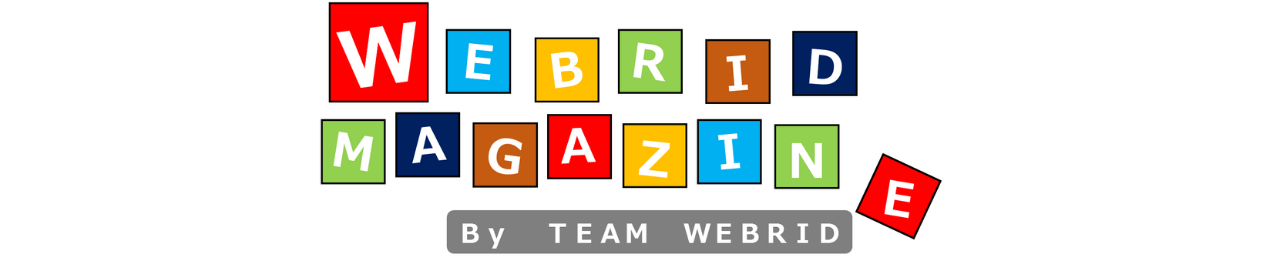



コメント